LOGILESSを利用する組織情報を設定、編集できます。
設定項目の詳細
組織の設定
組織アイコン
「組織アイコンの色」「組織アイコンの種類」を変更できます。
組織名
登記上の正確な社名(個人事業主の場合は屋号)と表示名が登録されています。
登記上の社名の変更をご希望の場合は、各種申請から登録をお願いいたします。
表示名はログイン後の一覧名に反映されます。画面上で任意の名称に変更が可能です。
所在地
所在地を変更できます。請求書などの郵送先として利用します。
連絡先
電話番号、FAX番号を変更できます。
配送方法
- デフォルトの配送方法
受注伝票を新規作成する際に、初期値として選択されている配送方法を設定できます。 - 利用可能な配送方法
受注伝票を新規作成、または編集する際に、選択可能な配送方法を制限できます。ただし、CSVやAPIによる受注伝票の新規作成時には、制限は適用されません。
支払方法
- デフォルトの支払方法
受注伝票を新規作成する際に、初期値として選択されている支払方法を設定できます。 - 利用可能な支払方法
受注伝票を新規作成、または編集する際に、選択可能な支払方法を制限できます。ただし、CSVやAPIによる受注伝票の新規作成時には、制限は適用されません。
システム通知(メール)の送付先
システムからの通知をお送りするメールアドレスを指定します。複数のメールアドレスを登録できます。
以下のような場合に、システムから通知をお送りします。
- 一括登録でエラーが発生したとき
- 発注点を下回ったとき
- Yahoo!ショッピング 自動連携の認証情報有効期限
税の設定
「税の設定」については「消費税額の計算」を参照ください。
受注伝票、出荷伝票の処理
- イベント「受注確定時」を有効にする
「受注確定時の処理」を参照ください。 - 商品対応表を商品マスタよりも優先して使用する
FAQ「商品マスタの商品コードと、商品対応表の商品コードはどちらが優先されますか。」を参照ください。 - 出荷伝票の配送方法の変更を、受注伝票にも反映させる
FAQ「受注伝票と出荷伝票で配送方法が異なります。」を参照ください。 - 代金引換、お届け希望日、お届け希望時間帯が指定されている場合に「デフォルトの配送方法」を無視する
「デフォルトの配送方法を設定する」を参照ください。 - 配送方法を変更するとき、出荷伝票のマクロを適用しない
その他の設定
通知
「通知」設定を使用して、「確認待ちの受注伝票/出荷伝票があるとき」に1時間に1度の頻度でメールで通知を受け取ることができます。
メールは、「システムの通知先」メールアドレスに送信されます。
メール文面のサンプル
第一マーチャント
ご担当者さま
LOGILESSをご利用いただきましてありがとうございます。
受注伝票で X件の確認待ちがあります。
https://app2.logiless.com/merchant/XXX/sales_order_confirmations
このメールは、「システム通知(メール)の送付先」に指定されているメールアドレス宛にお送りしております。
https://app2.logiless.com/merchant/XXX/settings/edit
--
ロジレス
商品マスタの設定
数量単位
商品区分ごとに数量単位を設定できます。
その他のデフォルト値
- デフォルトの配送方法
商品マスタを新規作成する際に、初期値として選択されている配送方法を設定できます。 - デフォルトの内容品欄
商品マスタを新規作成する際に、初期値として入力される内容品欄を設定できます。
フリー項目のラベル
商品マスタのフリー項目のラベルを変更できます。
操作方法
「組織の設定」の設定方法
メインナビゲーションの「組織設定」を押します。
サブナビゲーションの「組織」を押します。
「組織の設定」の「編集」を押します。
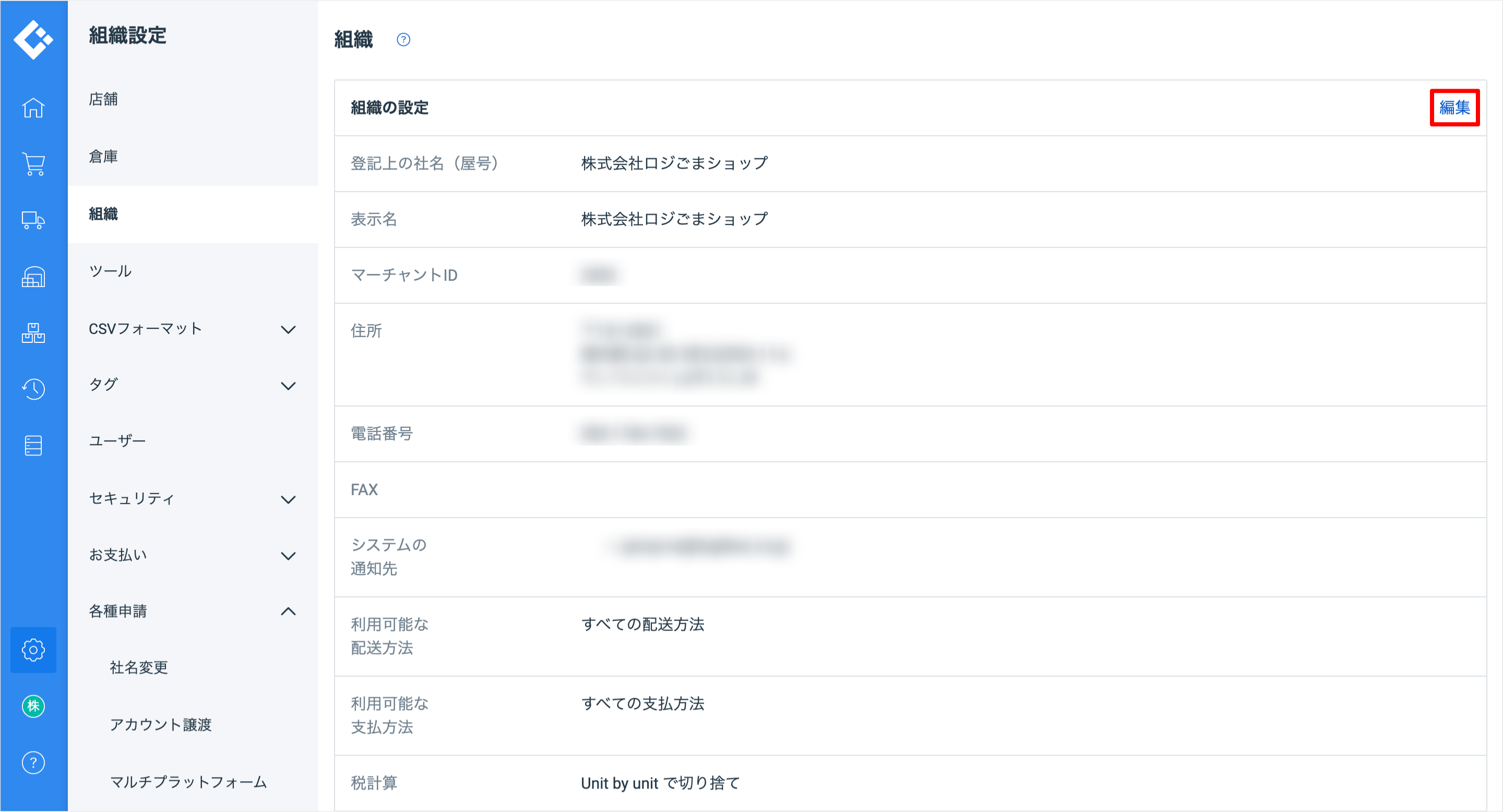
各値を設定して、「送信」を押します。
「商品マスタの設定」の設定方法
メインナビゲーションの「組織設定」を押します。
サブナビゲーションの「組織」を押します。
「商品マスタの設定」の「編集」を押します。
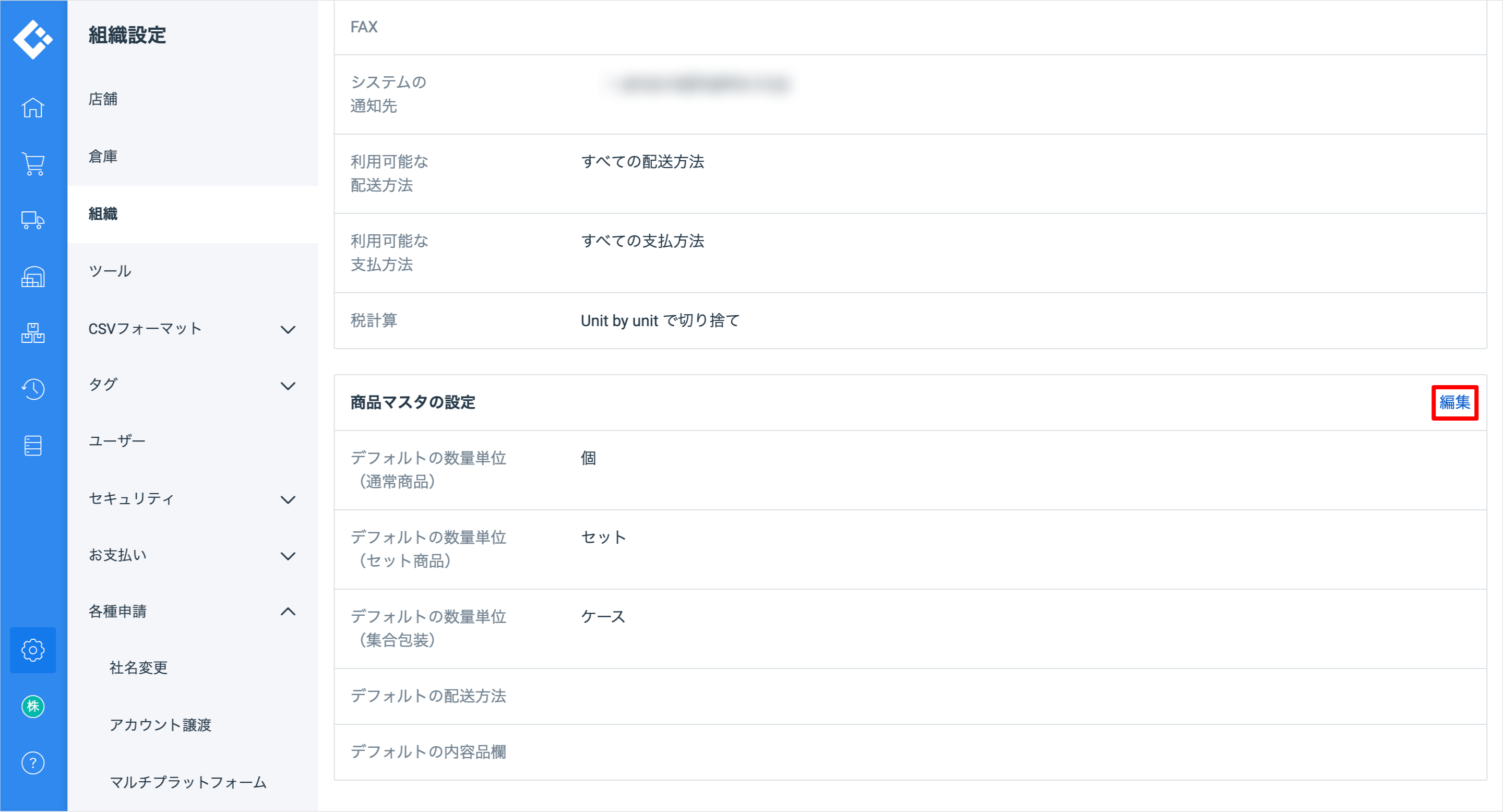
各値を設定して、「送信」を押します。
